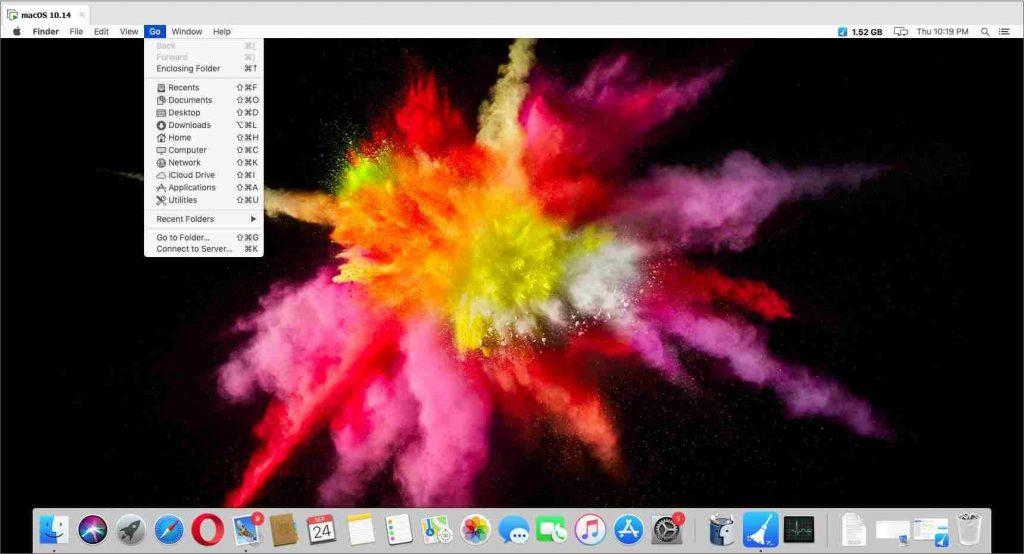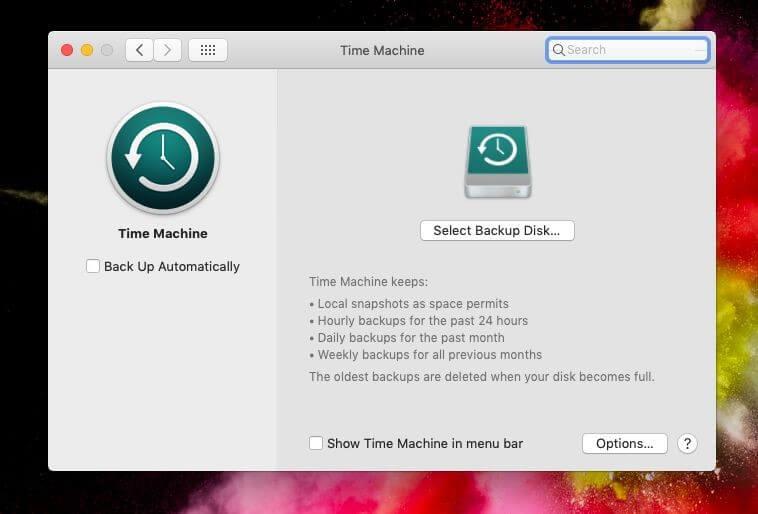Θέλετε να μάθετε πώς να διαγράφετε τα αντίγραφα ασφαλείας του Time Machine καθώς ο αποθηκευτικός σας χώρος είναι γεμάτος; Το Time Machine αποθήκευσε τα αντίγραφα ασφαλείας στην εξωτερική μονάδα δίσκου και υπάρχουν φορές που θέλετε να το διαγράψετε. Εάν δεν ξέρετε πώς να διαγράψετε τα αντίγραφα ασφαλείας του Time Machine, εδώ είναι η λύση για εσάς. Αυτή η ανάρτηση ιστολογίου καλύπτει την απλή μέθοδο που εξηγεί πώς να διαγράψετε αντίγραφα ασφαλείας από μια Μηχανή του Χρόνου. Αρχικά, ας μάθουμε τι είναι και πώς λειτουργεί.
Τι είναι ένα αντίγραφο ασφαλείας Time Machine σε Mac;
Το Time Machine είναι η ενσωματωμένη δυνατότητα του Mac, η οποία βοηθά στη λήψη αυτόματων αντιγράφων ασφαλείας. Η δημιουργία αντιγράφων ασφαλείας του Time Machine μπορεί να σας βοηθήσει να διατηρήσετε ένα πλήρες αντίγραφο ασφαλείας των αρχείων συστήματος, των εφαρμογών, των email, των φωτογραφιών και άλλων εγγράφων. Εάν η Μηχανή του Χρόνου είναι ενεργοποιημένη, θα λάβει αυτόματα αντίγραφα ασφαλείας του συστήματός σας. Αυτό το αντίγραφο ασφαλείας είναι χρήσιμο όταν αντιμετωπίζετε σφάλμα συστήματος ή πρέπει να δείτε τα παλιά αντίγραφα ασφαλείας. Αυτά τα αντίγραφα ασφαλείας αποθηκεύονται όλα σε μια εξωτερική συσκευή. Μπορεί να είναι οτιδήποτε από μια μονάδα USB, Thunderbolt, FireWire. Κάθε φορά που ο δίσκος είναι γεμάτος, το Time Machine διαγράφει τα παλαιότερα αντίγραφα ασφαλείας. Θα διατηρεί τακτικά ένα αντίγραφο ασφαλείας των τελευταίων 24 ωρών, το οποίο γίνεται με μια αυτόματη ωριαία διαδικασία. Μπορεί επίσης να διατηρήσει το αντίγραφο ασφαλείας για κάθε μέρα σε ένα μήνα.
Πώς να διαγράψετε αντίγραφα ασφαλείας από το Time Machine;
Βήμα 1: Ανοίξτε τη γραμμή μενού και, στη συνέχεια, μεταβείτε στο εικονίδιο Time Machine.
Σε περίπτωση που δεν βλέπετε το εικονίδιο Time Machine στη γραμμή μενού, ενδέχεται να μην έχει προστεθεί εκεί. Μην ανησυχείτε, μεταβείτε στο μενού της Apple.
Εδώ μπορείτε να κάνετε κλικ στις Προτιμήσεις συστήματος .
Τώρα μπορείτε εύκολα να προβάλετε το εικονίδιο Time Machine.
Για να προσθέσετε ένα εικονίδιο Time Machine στη γραμμή μενού, κάντε δεξί κλικ στην επιλογή "Εμφάνιση Time Machine στη γραμμή μενού".
Ή
Μεταβείτε στη γραμμή μενού. κάντε κλικ στο GO. Τώρα θα δείτε τις πολλαπλές επιλογές στο αναπτυσσόμενο μενού.
Κάντε κλικ στις Εφαρμογές.
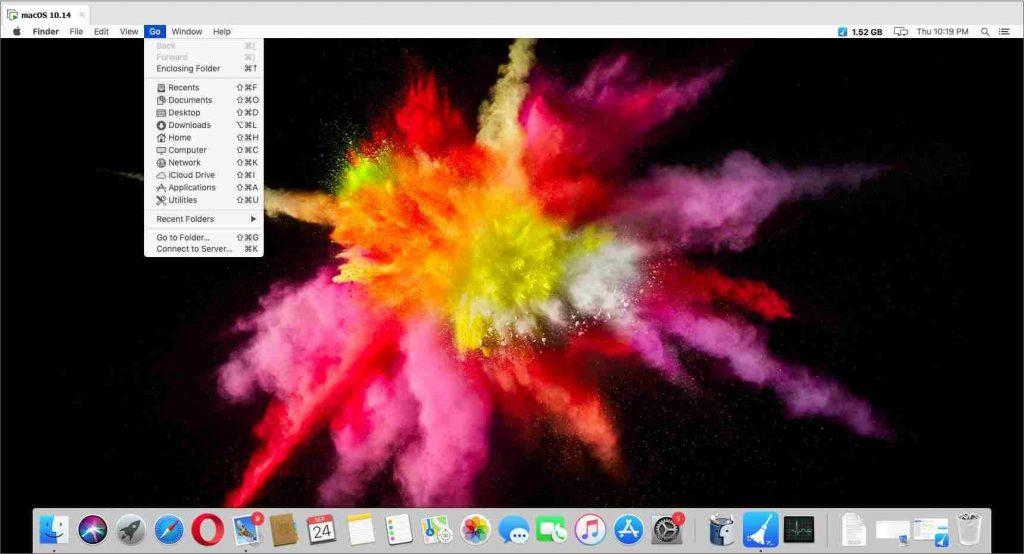
Βήμα 2: Καθώς θα δείτε τη Μηχανή του Χρόνου, πρέπει να κάνετε κλικ σε αυτήν.
Αυτό θα ανοίξει αμέσως την εφαρμογή Time Machine για εσάς και θα μπορείτε να δείτε τα παλιά αντίγραφα ασφαλείας στο Mac .
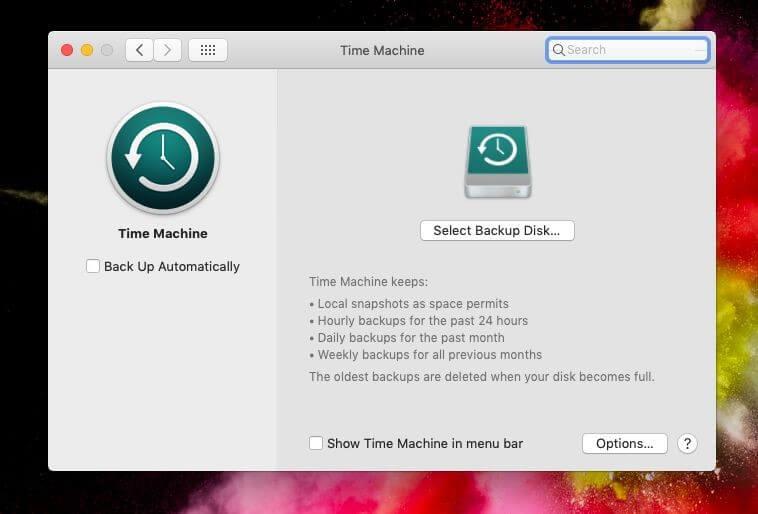
Βήμα 3: Αφού ανοίξετε το αντίγραφο ασφαλείας στο Time Machine, μπορείτε να προχωρήσετε στο επόμενο βήμα. Αυτός είναι ο τρόπος διαγραφής των αντιγράφων ασφαλείας του Time Machine, χρησιμοποιώντας το Finder.
Βήμα 4: Το Finder θα σας βοηθήσει να διαγράψετε το αντίγραφο ασφαλείας του Time Machine και να δημιουργήσετε χώρο στην εξωτερική μονάδα δίσκου. Σας επιτρέπει να διαγράφετε αρχεία και φακέλους μεμονωμένα, αλλά πρέπει να βρίσκονται στο φάκελο Backups.backupdb. Άλλα στοιχεία δεν μπορούν να διαγραφούν μεμονωμένα, επομένως πρέπει να διαγράψετε εντελώς τα αντίγραφα ασφαλείας από το Time Machine.
Σημείωση: Μην χρησιμοποιείτε καμία άλλη εφαρμογή όπως το Terminal για να διαγράψετε αντίγραφα ασφαλείας από το φάκελο Backups.backupdb.
Θυμηθείτε, εάν προσπαθείτε να δημιουργήσετε χώρο στην εξωτερική μονάδα δίσκου και αυτός είναι ο λόγος πίσω από την εκκαθάριση των παλιών αντιγράφων ασφαλείας, μπορείτε να μειώσετε τον χώρο αποθήκευσης. Αυτό μπορεί να γίνει πριν από τη δημιουργία αντιγράφων ασφαλείας του Time Machine. Κάποιος πρέπει πάντα να καθαρίζει τα σκουπίδια και τα αντίγραφα που υπάρχουν στον αποθηκευτικό χώρο. Αυτό θα σας βοηθήσει να διατηρήσετε οργανωμένο αντίγραφο ασφαλείας και στο Time Machine.
Σας προτείνουμε να χρησιμοποιήσετε το Disk Clean Pro , μια εφαρμογή καθαρισμού Mac στην πιο προσιτή τιμή που έγινε ποτέ. Αυτή είναι μια εφαρμογή καθαρισμού που πρέπει να έχετε για το Mac σας, η οποία σας προσφέρει μερικές εκπληκτικές δυνατότητες για βελτιστοποίηση του Mac. Εκτελεί μια πλήρη σάρωση του δίσκου σε Mac και στη συνέχεια εμφανίζει τα ανεπιθύμητα, τα αντίγραφα, τις παλιές λήψεις και άλλα διάφορα δεδομένα, όπως λήψεις αλληλογραφίας. Αυτό θα σας βοηθήσει να καθαρίσετε πολύ χώρο στο Mac σας και, κατά συνέπεια, όταν δημιουργηθεί το αντίγραφο ασφαλείας του Time Machine. δεν θα είναι σωριασμένο. Έτσι, δημιουργείται περισσότερος χώρος στην εξωτερική μονάδα δίσκου για χρήση.
Ετυμηγορία-
Όταν θέλετε να καθαρίσετε τον εξωτερικό χώρο της μονάδας δίσκου, μαθαίνετε πώς να διαγράφετε αντίγραφα ασφαλείας από το Time Machine. Αυτή η απλή διαδικασία θα σας βοηθήσει να διαγράψετε τα περιττά αντίγραφα ασφαλείας. Εάν καθαρίζετε το Mac σας για ανεπιθύμητα δεδομένα, η χρήση του DiskClean Pro αποδεικνύεται επίσης μεγάλη βοήθεια. Θα μειώσει τα αρχεία που μεταφορτώνονται στο αντίγραφο ασφαλείας για το Time Machine. Κατεβάστε το τώρα σε Mac για να το διατηρήσετε χωρίς ακαταστασία.

Ελπίζουμε ότι αυτή η μέθοδος θα σας βοηθήσει να κατανοήσετε πώς να διαγράψετε τα αντίγραφα ασφαλείας του Time Machine σε Mac. Θα θέλαμε να μάθουμε τις απόψεις σας για αυτήν την ανάρτηση για να την κάνουμε πιο χρήσιμη. Οι προτάσεις και τα σχόλιά σας είναι ευπρόσδεκτα στην παρακάτω ενότητα σχολίων. Μοιραστείτε τις πληροφορίες με τους φίλους σας και άλλους, κοινοποιώντας το άρθρο στα μέσα κοινωνικής δικτύωσης.
Χαιρόμαστε να μαθαίνουμε νέα σου!
Ακολουθήστε μας στα μέσα κοινωνικής δικτύωσης – Facebook , Instagram και YouTube . Για τυχόν απορίες ή προτάσεις, ενημερώστε μας στην παρακάτω ενότητα σχολίων. Μας αρέσει να επικοινωνούμε μαζί σας με μια λύση. Δημοσιεύουμε τακτικά συμβουλές και κόλπα, μαζί με απαντήσεις σε κοινά ζητήματα που σχετίζονται με την τεχνολογία. Ενεργοποιήστε την ειδοποίηση για να λαμβάνετε τακτικές ενημερώσεις για τον κόσμο της τεχνολογίας.